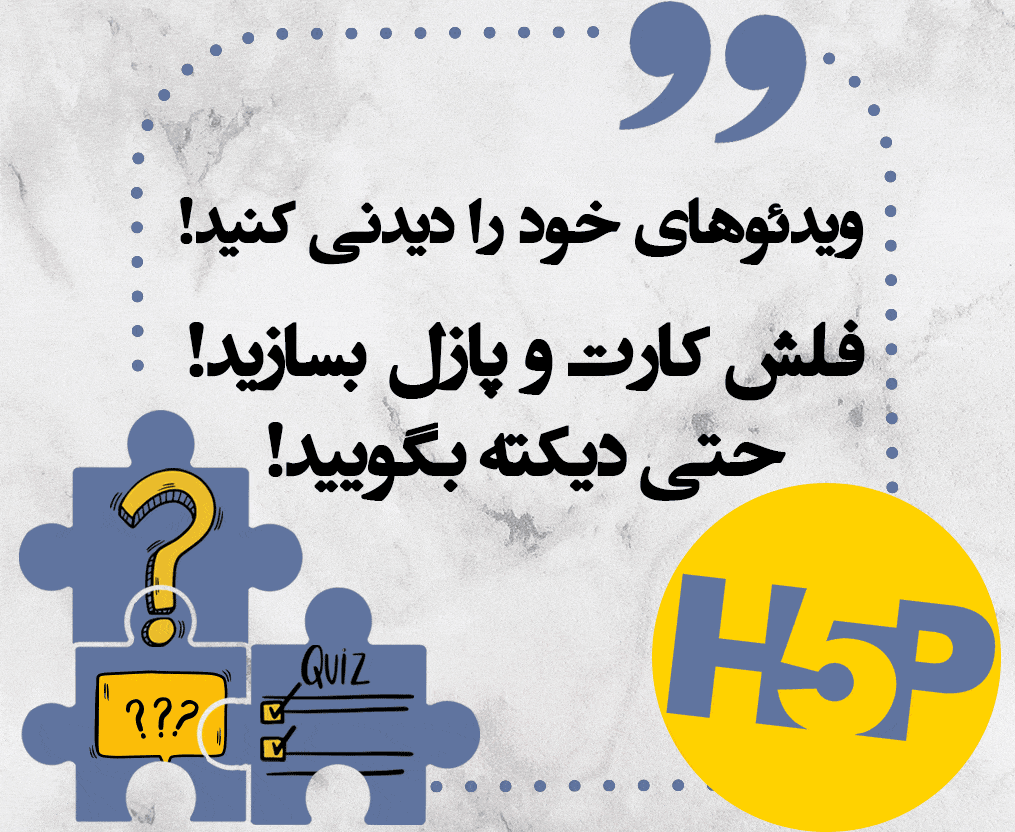اضافه کردن یا تعریف مدال در LMS

ایجاد فضایی که درس خواندن در آن مانند طی کردن مراحل یک بازی است، می تواند نشاط و انگیزه کافی برای درس خواندن خودکار شاگردان را فراهم کند. مدال در LMS به عنوان یک ابزار کار آمد در این حوزه، می تواند دستیار خوبی برای استاد کلاس باشد. در این نوشته قصد داریم نحوه اضافه کردن یک مدال جدید در LMS را بررسی کنیم.
نحوه تعریف یا اضافه کردن مدال در LMS
برای اضافه کردن مدال در LMS، وارد صفحه درس خود شوید. از منوی راهبری، مدال ها را انتخاب نمایید.

در بخش مدال ها میتوانید لیستی از مدال های اعطا شده به فراگیران را مشاهده کنید. امکان مدیریت مدال ها و همچنین افزودن مدال جدید وجود دارد.

اضافه کردن مدال در LMS
با انتخاب دکمه اضافه کردن یک مدال جدید، وارد صفحهای میشوید که لازم است مشخصات مدال را وارد کنید. برای افزودن مدال وارد کردن برخی از این مشخصات ضروری و برخی دیگر اختیاری است.

نام مدال: لازم است نام مناسبی برای مدال خود انتخاب نمایید.
Version: ممکن است بخواهید یک مدال را در نسخههای متخلف دنبالهدار به شاگردان بدهید. اگر این قسمت را تعیین نمایید، در صفحه مدال شاگردان مشاهده میشود.
زبان: امکان انتخاب زبان برای توضیحات مدال وجود دارد که در LMS فارسی، به صورت پیش فرض، زبان فارسی انتخاب شده است.
توصیف: لازم است توضیحی برای معرفی مدال و دلیل اعطای آن در این بخش بنویسید تا شاگردان ارتباط لازم را با آن برقرار کنند.

تصویر: تصویری که برای مدال انتخاب کردهاید را در این قسمت بارگذاری کنید.
نام مالک عکس: میتوانید نام سازنده عکسی که برای مدال انتخاب کردهاید را نیز در بخش مدال اضافه کنید.
ایمیل مالک عکس: میتوانید آدرس ایمیل سازنده عکسی که برای مدال انتخاب کردهاید را نیز در بخش مدال اضافه کنید.
آدرس وب سایت مالک عکس: میتوانید آدرس وب سایت سازنده عکسی که برای مدال انتخاب کردهاید را نیز در بخش مدال اضافه نمایید.
توضیحات عکس: میتوانید توضیحی برای عکسی که برای مدال انتخاب کردهاید را در بخش مدال اضافه نمایید.

زمان انقضاء مدال: میتوانید زمانی را برای انقضای مدال صادر شده در نظر بگیرید.
- این زمان میتواند با انتخاب یک تاریخ مشخص برای انقضای مدال تعیین شود.
- زمان انقضای مدال می تواند یک تاریخ نسبی، نسبت به زمان صدور مدال، (مثلا دو ماه بعد از صدور مدال) تعیین شود.
با کلیک بر روی دکمه ساخت مدال یا ذخیره تغییرات، مدال شما ساخته میشود.
آنچه در اين نوشته خوانديد
تا اینجا اضافه کردن مدال در LMS را انجام داده اید و مشخصات مدال، شامل نام، توضیحات، تصویر و تاریخ انقضای آن را تنظیم کرده اید. در این مرحله، هنوز مدال برای شاگردان قابل دسترسی نیست. لازم است در ادامه، ضوابط اعطای مدال در LMS، تنظیم شود. بعد از آن اعطای مدال به شاگردان با در دسترس قرار دادن مدال، امکان پذیر می شود. مدال های صادر شده، در بخش مدال ها در درس شما قابل مشاهده هستند که از طریق مدیریت مدال های موجود، می توانید نسبت به خارج از دسترس کردن، اعطای دستی، ویرایش، کپی و حذف مدال مورد نظر اقدام نمایید.
دیدگاه ها و تجربیات شما در زمینه اضافه کردن مدال در LMS می تواند برای ما و سایر مخاطبان همراه با یادگیری باشد. اگر تجربیاتی دارید که مایلید به اشتراک بگذارید در بخش کامنت ها برایمان بنویسید.
ترتیبی که برای خواندن مطالب مدال ها و شایستگی ها پیشنهاد میکنیم:
- اضافه کردن یا تعریف مدال در LMS
- ضوابط مدال در LMS: مدال در چه شرایطی داده شود؟
- اعطای مدال به شاگردان
- مدیریت مدال های موجود